数据趋势分析操作规程
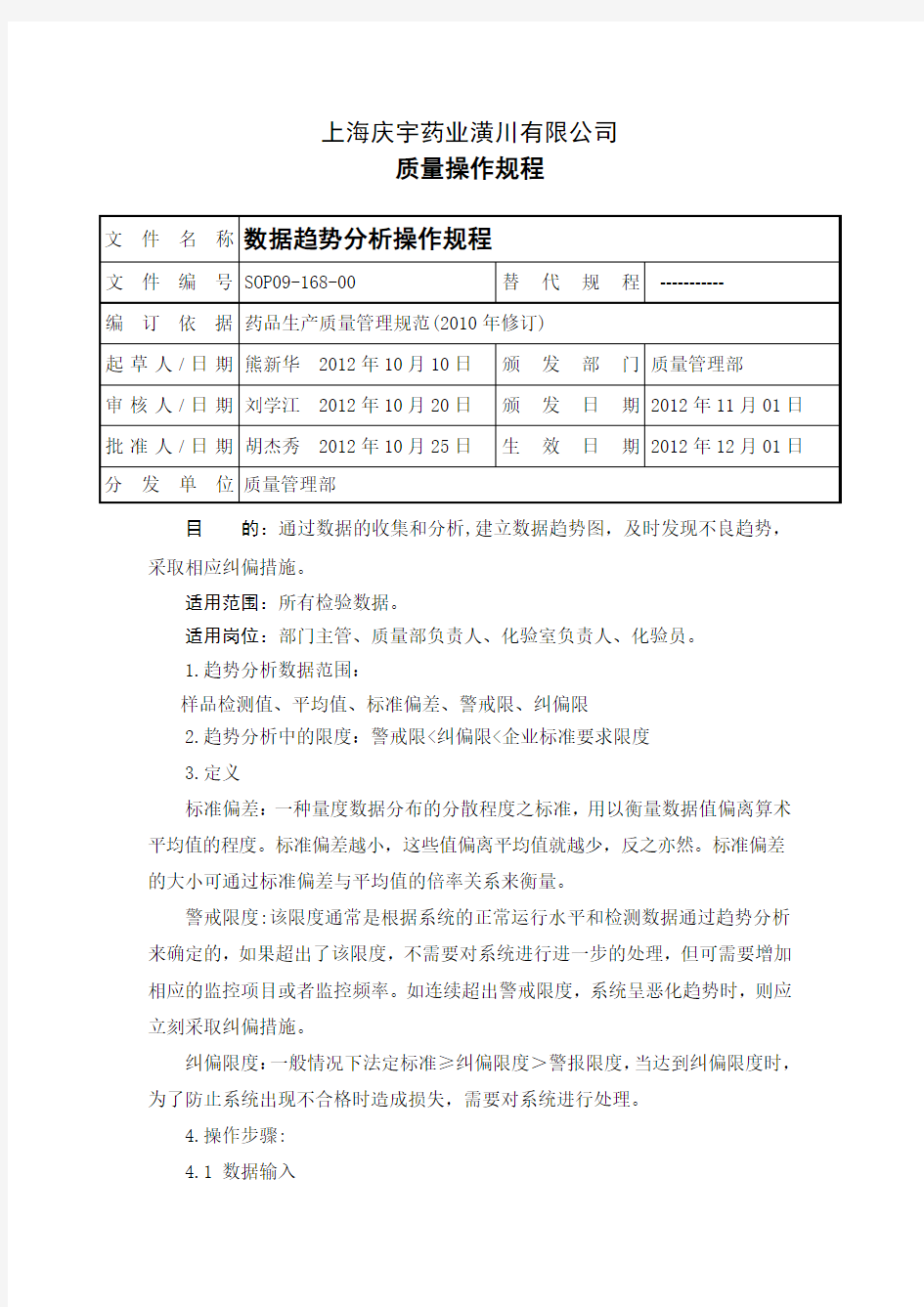
- 1、下载文档前请自行甄别文档内容的完整性,平台不提供额外的编辑、内容补充、找答案等附加服务。
- 2、"仅部分预览"的文档,不可在线预览部分如存在完整性等问题,可反馈申请退款(可完整预览的文档不适用该条件!)。
- 3、如文档侵犯您的权益,请联系客服反馈,我们会尽快为您处理(人工客服工作时间:9:00-18:30)。
上海庆宇药业潢川有限公司
质量操作规程
文件名称数据趋势分析操作规程
文件编号SOP09-168-00替代规程-----------
编订依据药品生产质量管理规范(2010年修订)
起草人/日期熊新华 2012年10月10日颁发部门质量管理部
审核人/日期刘学江 2012年10月20日颁发日期2012年11月01日批准人/日期胡杰秀 2012年10月25日生效日期2012年12月01日分发单位质量管理部
目的:通过数据的收集和分析,建立数据趋势图,及时发现不良趋势,采取相应纠偏措施。
适用范围:所有检验数据。
适用岗位:部门主管、质量部负责人、化验室负责人、化验员。
1.趋势分析数据范围:
样品检测值、平均值、标准偏差、警戒限、纠偏限
2.趋势分析中的限度:警戒限<纠偏限<企业标准要求限度
3.定义
标准偏差:一种量度数据分布的分散程度之标准,用以衡量数据值偏离算术平均值的程度。标准偏差越小,这些值偏离平均值就越少,反之亦然。标准偏差的大小可通过标准偏差与平均值的倍率关系来衡量。
警戒限度:该限度通常是根据系统的正常运行水平和检测数据通过趋势分析来确定的,如果超出了该限度,不需要对系统进行进一步的处理,但可需要增加相应的监控项目或者监控频率。如连续超出警戒限度,系统呈恶化趋势时,则应立刻采取纠偏措施。
纠偏限度:一般情况下法定标准≥纠偏限度>警报限度,当达到纠偏限度时,为了防止系统出现不合格时造成损失,需要对系统进行处理。
4.操作步骤:
4.1 数据输入
4.1.1 打开excel,确定表格中的数据类型和预计要求统计的总样品检测值,将样品检测值输入到表格中。
4.1.2 平均值:利用函数建立均值统计值-均值函数“AVERAGE”:点击插入函数中的选择函数AVERAGE,点击确定;设定范围,点击函数参数右侧按钮,设定范围成功后点击确定,即可得出均值。
4.1.3 标准偏差:利用函数建立标准偏差统计值-查找标准偏差函数“STDEV”:点击插入函数中的选择函数STDEV,点击确定;按照函数选择程序设定范围,成功后点击确定,即可得出标准偏差。
4.1.4 警戒限:利用公式建立均值+2标准偏差:输入公式=均值+2*sd;
纠偏限:利用公式建立均值+3标准偏差:输入公式=均值+3*sd。
4.1.5 统计数值的设定-数值设置(数值设置为小数点后xx位):设置数值范围,点击鼠标右键,在菜单中单击设置单元格格式,点击数值中数值,将数值设置为小数点后xx位,点击确定。
4.2 图表制作
4.2.1 确定图表的源数据范围,点击图标向导,选择标准类型中的折线图,点击下一步,根据图表源数据生成图表,点击下一步。
4.2.2 图表表题确定:在标题中摄入图表标题、分类(X)轴、数值(Y)轴,点击下一步选择图标插入方式,点击完成。
4.2.3 趋势图表调整-字体调整:在图中按鼠标右键选择图表区格式,选择字体、字形和字号,点击确定。
4.2.4 趋势图表调整-删除标准偏差线:在图中按鼠标右键选择源数据,在系列中点击sd,再点击删除,最后点击确定。
4.2.5 趋势图表调整-调整Y轴刻度范围:点击图中Y轴数据,点击坐标轴格式,在刻度中设置最大最小数值及刻度单位,点击确定。
4.2.6 趋势图表调整-消除灰色背景:点击绘图区,点击绘图区格式,将图案中的区域中设置为无,点击确定。
4.2.7 趋势图表调整-X轴批号(时间)调整:点击图中X轴区域,点击坐标轴格式,设置刻度、数字,点击确定。
4.2.8 趋势图表调整-X轴批号(时间)显示:点击图中源数据,点击系列中
的分类X轴标志右侧按钮,X轴批号(时间)显示,设定源数据批号(时间)范围,点击分类X轴标志右侧按钮,范围确定,点击确定。
4.2.9 趋势图表调整-图表大小调整:拉动边框操作。
4.2.10 依次输入样品检测值,图表相应的数据自动生成,最终形成趋势图。
